Recuperați toate datele de pe dispozitivele dvs. iOS, backup iTunes și iCloud.
Cum să remediați problema lipsei sunetului pe iPhone 16 [Pași detaliați]
Dacă observați că nu puteți auzi niciun sunet pe iPhone, aveți o problemă fără sunet pe iPhone. Când sunteți la un apel, nu puteți auzi persoana cu care vorbiți; când redați muzică, nu o puteți auzi. Când vizionați videoclipuri, nu se aude deloc sunet. Remedierea acestui tip de lipsă de sunet pe iPhone va dura timp, deoarece poate fi o problemă hardware. De aceea, această postare va oferi o listă cu posibilele motive care vă pot face să nu aveți nicio problemă de sunet pe iPhone și cum să îl recuperați.
Lista Ghidului
5 motive pentru care nu există sunet pe iPhone și cum să îl remediați Cel mai bun mod de a rezolva niciun sunet pe iPhone cu simple clicuri Întrebări frecvente despre cum să remediați niciun sunet pe iPhone 165 motive pentru care nu există sunet pe iPhone și cum să îl remediați
Problemele fără sunet pe iPhone se pot întâmpla pe întregul tău iPhone sau pot apărea doar într-o singură aplicație. Și se întâmplă din cauza mai multor lucruri, cum ar fi probleme hardware sau software. Oricare ar fi, este esențial să remediați acest tip de problemă cu iPhone, deoarece nu puteți merge pentru totdeauna cu iPhone-ul în modul silențios. Din păcate, iPhone-ul dvs. nu va spune ce cauzează această problemă, așa că faceți-vă timp pentru a citi următoarele motive de mai jos care vă cauzează nicio problemă de sunet pe iPhone.
Setări de sunet: Cel mai simplu mod de a remedia problema lipsei sunetului pe iPhone este să verificați setările de sunet. Este posibil să fi scăzut volumul iPhone-ului tău fără să știi. Mai mult, unele funcții precum Nu deranjați și Modul Silențios sunt activate, motiv pentru care iPhone-ul dvs. este silențios.
Problemă hardware: Difuzorul iPhone-ului dvs. nu funcționează din cauza daunelor cauzate de apă sau a căștilor slăbite, ceea ce poate contribui la motivul pentru care nu există sunet pe iPhone în timp ce purtați căști. O deschidere murdară a difuzorului ar putea fi, de asemenea, cauza.
Setările aplicației: Dacă nu puteți auzi niciun sunet doar într-o singură aplicație, este posibil să fie pentru că aplicația pe care o utilizați are setările sale de sunet. Deci, dacă nu puteți auzi sunete în multe aplicații, acestea au și setările lor de sunet.
Erori și erori: De cele mai multe ori, erorile pot apărea pe iPhone, mai ales dacă acesta nu este încă actualizat. Acestea pot face ca sunetul să nu funcționeze la apeluri și să nu audă sunetul când redați muzică sau videoclipuri.
Problema de conectare: Se va întâmpla dacă folosiți căști. Este posibil să aibă un fir deteriorat, așa că nu îl puteți conecta corect pe iPhone. În plus, este posibil să întâmpinați probleme de conectare cu Bluetooth atunci când utilizați unul fără fir.
Pentru a urmări motivele, mai jos sunt scrise modalități de a remedia problema fără sunet pe iPhone. Puteți face totul într-o singură ședință. Consultați cele șase moduri simple de a recupera sunetul pe iPhone.
1. Verificați setările de sunet ale iPhone-ului dvs.
Pasul 1apasă pe Volum butoanele iPhone-ului dvs. pentru a verifica. Apoi, uită-te la nivelul de pe ecran dacă urcă și coboară.
Pasul 2apasă pe Creșterea volumului butonul pentru a reveni la sunetul de pe iPhone.

2. Dezactivați modul Nu deranjați.
Pasul 1Glisați în sus din partea de jos a ecranului sau glisați în jos de sus pentru a vedea Centrul de control. Apoi faceți clic pe pictograma Lună dacă este luminată pentru a o opri; dacă nu, nu-l atingeți deoarece este deja dezactivat.
Pasul 2Dacă nu există nicio opțiune Nu deranjați în Setările de control, accesați Setări, atingeți opțiunea Nu deranjați sau Focus, apoi comutați butonul de comutare pentru a o dezactiva.
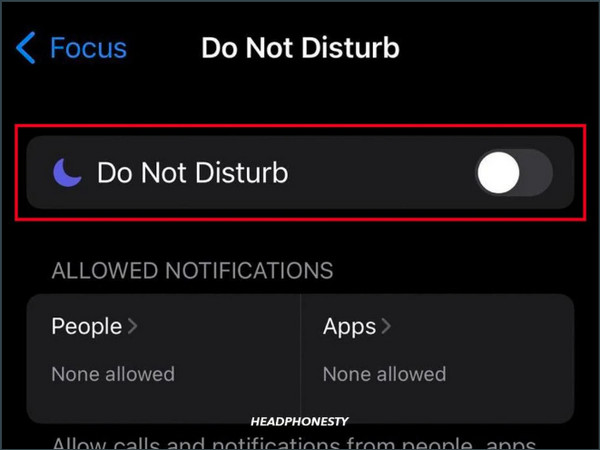
3. Dezactivați modul Silențios.
Puteți face acest lucru pe partea dreaptă a iPhone-ului. Dacă arată portocale linie, este în modul silențios, așa că deplasați comutator pentru a readuce sunetul.
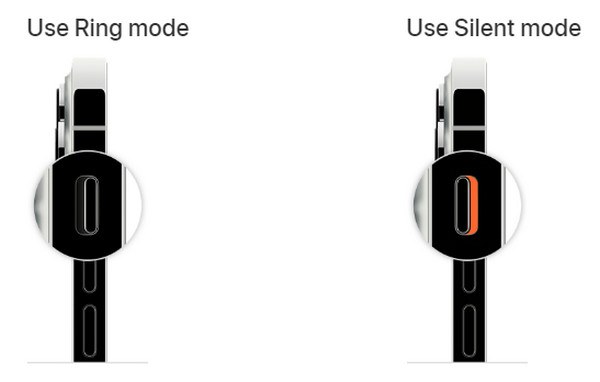
4. Verificați Setările aplicației.
După cum sa spus, multe aplicații au setările lor de sunet. Puteți verifica fiecare căutând meniul Setări pentru a modifica setările de sunet. Activați sunetele, muzica și notificările. În plus, puteți reinstala aplicația, deoarece o defecțiune a aplicației o poate cauza.
5. Actualizați versiunea iOS.
Pasul 1Deschide Setări aplicația de pe iPhone, atingeți General, apoi Actualizare software.
Pasul 2Faceți clic pe Actualizați acum dacă există o actualizare disponibilă. Se recomandă oprirea Actualizări automate pentru a vă actualiza iPhone-ul automat în viitor.
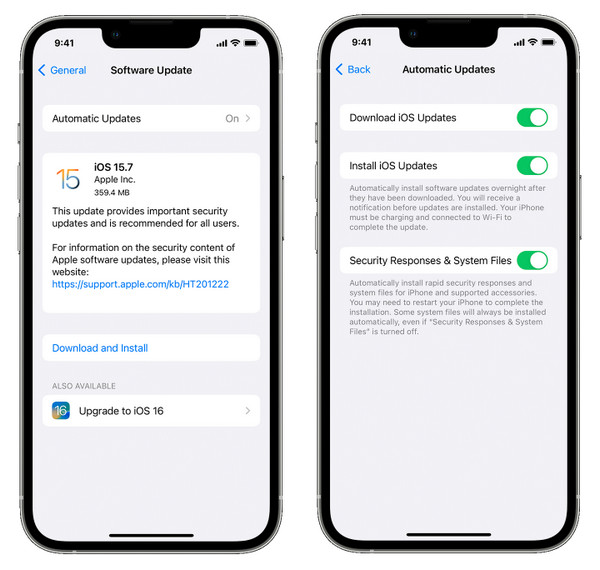
6. Reporniți iPhone-ul
Pentru iPhone X, 11, 12, 13, 14 și cele mai recente 15 modele:
Pasul 1Apăsați și mențineți apăsat Volum și Puterebutoane. Așteptați până când vedeți Oprire cursorul de pe ecran.
Pasul 2Trageți glisorul și așteptați 30 de secunde. Pentru a reporni iPhone-ul, țineți apăsat butonul de pornire.
Pentru iPhone 6, 7, 8, SE (a 2-a sau a 3-a generație):
Pasul 1Apăsați și mențineți apăsat Putere buton. Așteptați până când Oprire glisorul apare pe ecran.
Pasul 2Trageți glisorși așteptați 30 de secunde. Apoi, apăsați și mențineți apăsat Putere butonul pentru a porni iPhone-ul.
Pentru iPhone SE (prima generație), 5 sau modele anterioare:
Pasul 1Apăsați și mențineți apăsat Putere butonul din partea de sus. Așteptați până când vedeți Oprire glisor.
Pasul 2Trageți glisorul și așteptați 30 de secunde pentru a-l dezactiva. Apăsați și mențineți apăsat butonul de pornire din nou pentru a porni iPhone-ul.
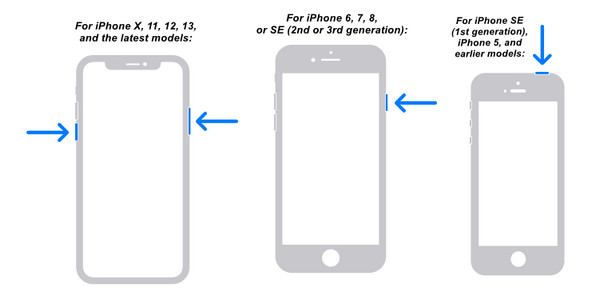
Cel mai bun mod de a rezolva niciun sunet pe iPhone cu simple clicuri
De asemenea, puteți scăpa cu problema dvs. fără sunet pe iPhone 4Easysoft iPhone Data Recovery. Poate rezolva probleme precum deteriorarea apei, dispozitivul blocat, parolele uitate, piese sparte și multe altele. În plus, oferă suport pentru toate dispozitivele și versiunile iOS, cum ar fi iPhone, iPad și iPod. Nu acceptă doar programe încorporate în dispozitivul iOS, ci și aplicații terță parte. Remediați imediat problema fără sunet pe iPhone cu Recuperarea sistemului iOS a acestui software.

Remediați problemele iPhone, cum ar fi dezactivarea dispozitivelor, problemele de actualizare și peste 50 de probleme.
Acceptă toate versiunile și modelele de iPhone, iPad și iPod, inclusiv cel mai recent iPhone 16.
Remediați problemele iPhone cu o rată de succes ridicată și fără a pierde date.
Oferă o scanare completă a dispozitivului și detectează orice problemă cu iPhone.
100% Securizat
100% Securizat
Pasul 1După ce ați lansat programul, faceți clic pe Recuperarea sistemului iOS. Asigurați-vă că vă conectați iPhone-ul la computer printr-un cablu USB. Apoi, faceți clic start pentru a începe să vă detecteze dispozitivul și să remediați niciun sunet pe iPhone.

Pasul 2Faceți clic pe Remediere rapidă gratuită pentru a remedia probleme simple sau faceți clic pe Fix pentru a face remedieri suplimentare.

Puteți alege din standardul furnizat; pentru Mod standard, veți rezolva probleme simple și veți păstra toate datele. Veți rezolva probleme grave pentru Mod avansat și ștergeți toate datele. Alegeți unul, apoi faceți clic A confirma a continua.

Pasul 3Alegeți cel potrivit categorie, tip, și model al iPhone-ului tău. Apoi selectați firmware-ul preferat, apoi faceți clic Descarca, care vă permite și să actualizați versiunea iOS. În sfârșit, faceți clic Următorul pentru a începe să vă remediați sistemul iOS care readuce sunetul pe iPhone.

Întrebări frecvente despre cum să remediați niciun sunet pe iPhone 16
-
De ce nu există brusc niciun sunet pe iPhone 13?
Puteți accesa Setări, apoi Sunete, pentru a verifica. Trageți glisorul Sonerie și Alerte pentru a vedea dacă există un sunet, dar dacă nu există niciun sunet, este posibil să fie necesar să contactați Asistența Apple.
-
De ce cealaltă persoană nu mă poate auzi la un apel
Calea microfonului cauzează uneori această problemă sau difuzorul este plin de murdărie care vă împiedică să fiți auzit. Curățați-l folosind o cârpă mică și aveți grijă să nu îl deteriorați. Alternativ, puteți verifica actualizările, reporniți iPhone-ul sau verificați setările de sunet.
-
Există o altă modalitate de a dezactiva modul Silențios pe iPhone 16?
Dacă ai Atingere de asistență activat pe iPhone, atingeți-l. Apoi du-te la Dispozitiv, și apăsați pe Clopot butonul pentru a dezactiva modul Silențios dacă are un Activare sunet.
Concluzie
Ați ales una dintre soluții și ați primit sunetul înapoi pe iPhone? Sperăm că există una dintre acele șase soluții care vă rezolvă problema fără sunet pe iPhone. Asigurați-vă că o încercați pe cea mai simplă înainte de a face ceva mult mai complicat. Dar dacă nimeni nu te-a ajutat, folosește 4Easysoft iPhone Data Recovery. Vă va recupera în siguranță problema de sunet de pe iPhone și alte probleme pe care le întâmpinați pe toate dispozitivele dvs. iOS.
100% Securizat
100% Securizat

 Postat de
Postat de 